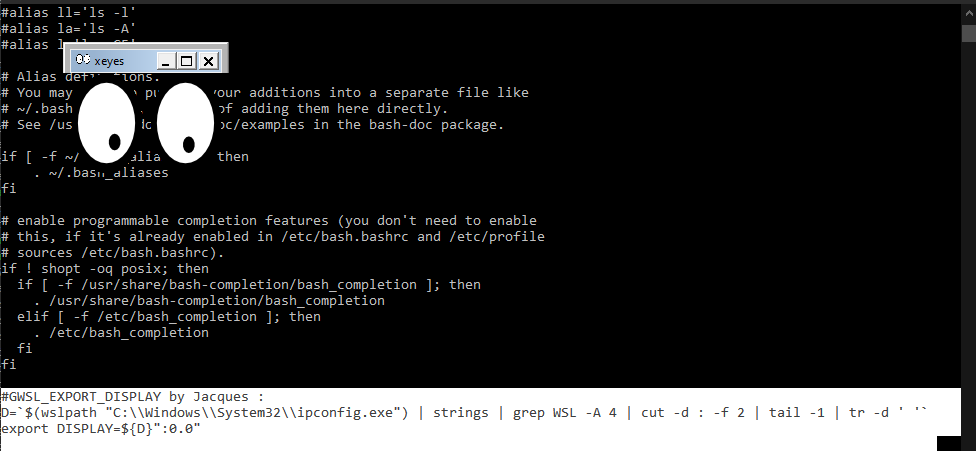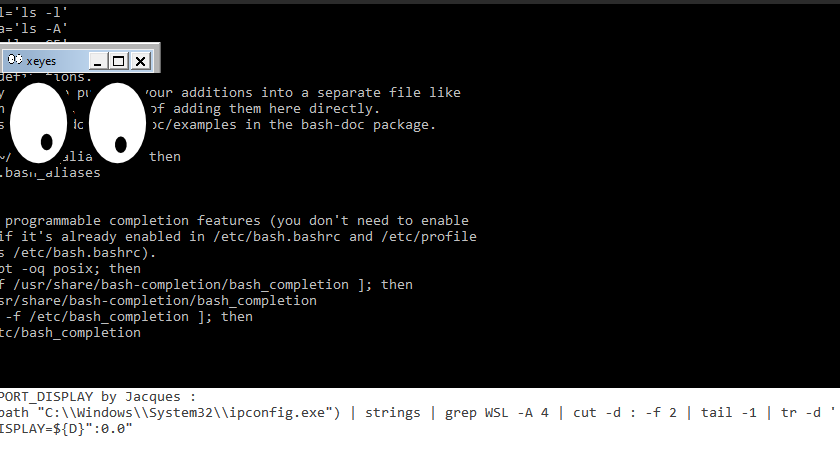Aide-mémoire qui peut servir à d’autres.
Si vous utilisez WSL et cherchez une solution pour les applications graphiques, vous savez qu’il vous faut un serveur X sur votre Windows puis qu’il faut jouer avec la variable DISPLAY pour indiquer sur quel écran [+ session / bureau virtuel] vous voulez afficher. Il y a plein de solutions plus ou moins sympathiques à essayer. Un serveur X gratuit (j’adore ce genre de mots, je suis sûr que niveau moteur de recherche, on est bon… je vois déjà la tête d’un gars tomber sur cet article alors qu’il cherche à se rincer l’oeil, ou autre chose…) connu est XMing, mais c’est pas fou fou niveau convivialité.
Alors des gars on repackagé tout ça joliment dans une app du Windows Store, ça s’appelle GWSL.
Installez ça, faites un vague clic droit sur l’interface et vous verrez que c’est simple. Ils ont même prévu un menu pour vous paramétrer automatiquement votre ~/.profile et ~/.bashrc pour charger dynamiquement la variable DISPLAY au lancement d’une session de votre Linux/WSL favori.
C’est bien, mais ça ne fonctionne pas – du moins pas avec un Windows non anglais. Vu que leur code est un gros grep de la commande DOS ipconfig amis en cherchant des mots-clefs anglais.
Bref, une solution bricolée en 5 secondes fonctionnera mieux, exemple, vous mettez dans votre ~/.profile et/ou ~/.bashrc la ligne suivante :
#GWSL_EXPORT_DISPLAY by Jacques :
D=`$(wslpath "C:\\Windows\\System32\\ipconfig.exe") | strings | grep WSL -A 4 | cut -d : -f 2 | tail -1 | tr -d ' '`
export DISPLAY=${D}":0.0"
C’est passablement aussi crade que leur truc mais au moins ça fonctionne : récupérer la conf de l’interface réseau virtuelle de WSL niveau Windows (pas Linux), chercher quelques lignes plus bas l’adresse IP, découper tout ça et voilà.
Le but ultime, lancer xeyes pardi ! (ou une autre appli graphique plus utile, c’est vous qui voyez) :